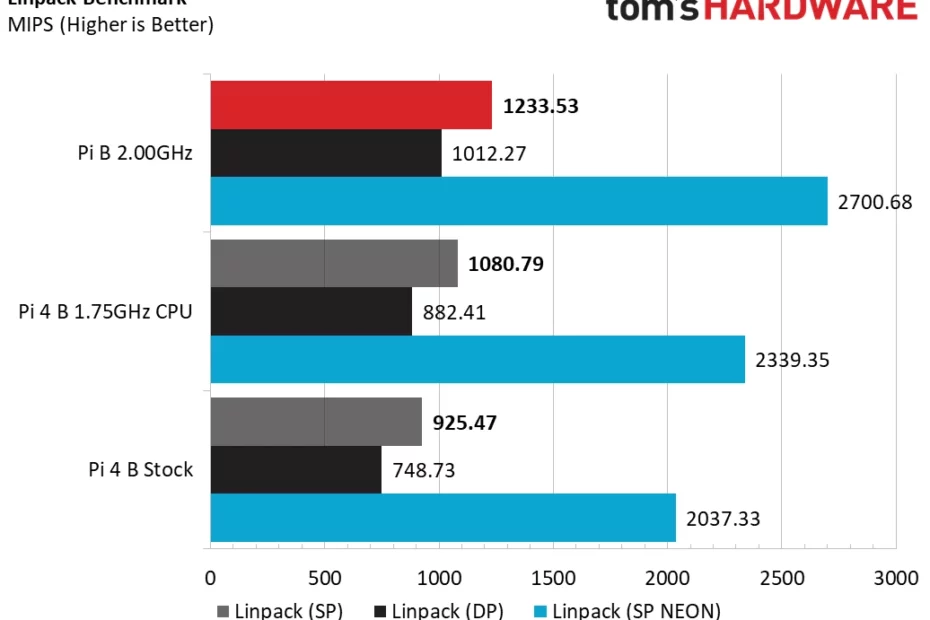Raspberry Pi 4 เป็นรุ่นอัพเกรดที่เหนือกว่า Raspberry Pis รุ่นก่อน โดยนำ Arm Cortex-A72 ประสิทธิภาพสูงสี่ตัวที่ทำงานที่ 1.5 GHz สู่ตลาดคอมพิวเตอร์บอร์ดเดี่ยวราคาประหยัด แม้ว่าคอร์เหล่านี้ทั้งเร็วและร้อนจัด แต่ก็มาพร้อมกับโอเวอร์เฮดจำนวนมากที่น่าประหลาดใจ – โอเวอร์เฮดที่คุณสามารถใช้ประโยชน์จากการโอเวอร์คล็อกได้
ก่อนหน้านี้ การโอเวอร์คล็อก Raspberry Pi 4 ถูกจำกัดไว้ที่ 1.75GHz เนื่องจากตัวแบ่งนาฬิกาที่ตั้งไว้ล่วงหน้าในเฟิร์มแวร์ของเครื่อง การอัปเดตเฟิร์มแวร์ที่กำลังจะมีขึ้นจะเพิ่มขีดจำกัดนี้เป็น 2 GHz และคุณสามารถลองใช้ได้เลย เนื่องจากอาจต้องปรับแก้เพื่อให้การตั้งค่าของคุณเสถียรโดยสมบูรณ์
ในการทดสอบของเรา (ดูด้านล่าง) ประสิทธิภาพการโอเวอร์คล็อกดีขึ้นจาก 33 เปอร์เซ็นต์ เหลือเพียง 2.9 เปอร์เซ็นต์ เหนือความเร็วสต็อค ขึ้นอยู่กับเกณฑ์มาตรฐาน แต่มีภาระงานหนึ่งที่ขัดข้อง ระยะของคุณจะแตกต่างกันไปตามการจับสลากซิลิคอน – ความคลาดเคลื่อนเฉพาะของ CPU ของ Pi 4 ของคุณ
สำหรับรายละเอียดทั้งหมดเกี่ยวกับวิธีการโอเวอร์คล็อก Raspberry Pi 4 ให้ดูที่บทความก่อนหน้าของเราในหัวข้อนี้ ใครก็ตามที่กำลังมองหาประสิทธิภาพพิเศษจาก Raspberry Pi 4 ควรเริ่มต้น แต่ด้วยการจัดการแนวโน้มที่จะชนจุดความร้อนและลดลงเหลือ 1 GHz หรือต่ำกว่า – แก้ไขได้อย่างง่ายดายโดยการเพิ่มการระบายความร้อนแบบแอคทีฟเล็กน้อย
เกณฑ์มาตรฐานทั้งหมดในบทความนี้ดำเนินการกับ Raspberry Pi 4 รุ่น B 4GB โดยติดตั้ง Pimoroni Fan Shim และตั้งค่าให้ทำงานตลอดเวลา
หวยซิลิกอน
ไม่ใช่ว่า Raspberry Pi 4s ทุกตัวจะสามารถทำความเร็วได้ถึง 2 GHz คิดเป็นการโอเวอร์คล็อกที่น่าประทับใจ 33 เปอร์เซ็นต์จากความเร็ว 1.5GHz ของสต็อก นี่ไม่ใช่ปัญหาความร้อน แต่สิ่งที่เรียกว่า “หวยซิลิกอน” ที่เลี้ยงไว้น่าเกลียด เซมิคอนดักเตอร์ใดๆ ก็ตามถูกสร้างขึ้นในช่วงพิกัดความเผื่อ และได้รับการรับรองให้ทำงานภายในพิกัดความเผื่อเหล่านั้น ในกรณีของ BCM2711B0 ซึ่งขับเคลื่อน Raspberry Pi 4 การรับรองดังกล่าวระบุว่าชิปสามารถทำงานได้อย่างเสถียรที่ 1.5GHz
เมื่อโอเวอร์คล็อกชิป คุณกำลังผลักมันออกนอกความเร็วที่กำหนด ยิ่งคุณดันมากเท่าไหร่ โอกาสที่คุณจะไปถึงจุดสูงสุดของความคลาดเคลื่อนในการผลิตก็จะยิ่งมากขึ้นเท่านั้น ชิปบางตัวใกล้จะถึงขีดจำกัดแล้วและไม่สามารถโอเวอร์คล็อกได้มากนัก ตัวอื่นอาจจะอยู่ใกล้จุดต่ำสุดและโอเวอร์คล็อกได้ดีกว่ามาก
น่าเสียดาย ไม่มีวิธีง่าย ๆ ที่จะทราบว่าชิปตัวใดตัวหนึ่งในแถบพิกัดความเผื่อนั้นอยู่เหนือ “ดูดแล้วมองเห็น” ด้วย Raspberry Pi 4s ที่ดูเหมือนเหมือนกันสามตัว บางคนอาจนั่งอย่างมีความสุขที่ 2 GHz ตลอดทั้งวัน อื่นอาจไม่น่าเชื่อถือ หยุดทำงานเมื่อเผชิญกับปริมาณงานหรือสภาพแวดล้อมบางอย่าง และอีกอันหนึ่งอาจไม่สามารถบู๊ตได้ทั้งหมด
ข่าวดีก็คือไม่มีค่าใช้จ่ายจริงในการทดลอง: ที่แย่ที่สุด คุณจะทำลายข้อมูลในการ์ด microSD ของคุณและต้องติดตั้ง NOOBS หรือ Raspbian อีกครั้ง
วิธีโอเวอร์คล็อก Pi 4 ถึง 2 GHz
ตามรายละเอียดในคู่มือการโอเวอร์คล็อกก่อนหน้านี้ การโอเวอร์คล็อก Raspberry Pi นั้นง่ายพอๆ กับการแก้ไขไฟล์เดียว: config.txt ซึ่งอยู่ในไดเร็กทอรี /boot ไฟล์นี้ทำหน้าที่เทียบเท่ากับ BIOS ของเดสก์ท็อปพีซี โดยจัดเก็บการตั้งค่าที่ควบคุมวิธีการทำงานของ Raspberry Pi
หากต้องการลองใช้ Raspberry Pi 4 ที่ 2 GHz คุณจะต้องเปิดไฟล์นี้ด้วยสิทธิ์ระดับสูง เปิดเทอร์มินัลด้วย Control, Alt และ T แล้วพิมพ์:
sudo nano /boot/config.txt
ค้นหาส่วนที่มีเครื่องหมาย [pi4] ซึ่งมีการตั้งค่าที่ทำงานบน Raspberry Pi 4 เท่านั้น และหมายความว่าคุณจะไม่พยายามโอเวอร์คล็อก Raspberry Pi รุ่นเก่าเป็น 2 GHz โดยไม่ได้ตั้งใจ หากคุณกำลังแชร์การ์ด microSD และพิมพ์สิ่งต่อไปนี้เป็นใหม่ บรรทัดด้านล่างโดยตรง:
over_voltage=4arm_freq=2000
การตั้งค่าแรก over_voltage=4 จะเพิ่มแรงดันไฟฟ้าหลักของ BCM2711B0 system-on-chip (SoC) ประมาณ 0.1V Raspberry Pi 4s ส่วนใหญ่จะไม่สามารถบูตที่ 2 GHz ได้หากไม่มีแรงดันไฟฟ้าพิเศษนี้ หากคุณรู้สึกว่ากำลังทดลองอยู่ คุณสามารถลองลดค่านี้ลงเหลือ 2 (หมายถึงแรงดันไฟฟ้าเพิ่มเติม 0.05V) เพื่อลดความร้อน
การตั้งค่าที่สอง arm_freq=2000 กำหนดความถี่ของ Arm cores ทั้งสี่ตัวเป็น 2,000MHz หรือ 2 GHz อย่าพยายามเพิ่มสิ่งนี้อีกต่อไป: เนื่องจากเฟิร์มแวร์เก่ามีขีดจำกัดฮาร์ด 1.75GHz เฟิร์มแวร์ล่าสุดในขณะที่เขียนจึงมีขีดจำกัดฮาร์ด 2 GHz ค่าที่สูงกว่า 2000 จะนำไปสู่ Raspberry Pi 4 ซึ่งไม่สามารถบู๊ตได้
บันทึกการเปลี่ยนแปลงเหล่านี้ด้วย Control และ O จากนั้นออกจาก Nano ด้วย Control และ X อย่างไรก็ตาม ก่อนที่คุณจะรีบูตเพื่อลองการตั้งค่าใหม่ คุณจะต้องติดตั้งเฟิร์มแวร์ใหม่ ยังอยู่ที่ Terminal พิมพ์:
sudo rpi-update
สิ่งนี้จะโหลด Raspberry Pi Updater ซึ่งจะดึงเคอร์เนลและเฟิร์มแวร์รุ่นล่าสุดออกมา – เวอร์ชั่นที่ใหม่กว่าที่คุณสามารถเข้าถึงได้โดยใช้คำสั่ง apt update && apt upgrade ทั่วไป คุณจะเห็นคำเตือนเกี่ยวกับเครื่องมือที่ไม่ได้มีไว้สำหรับการใช้งานทั่วไป อ่านแล้วยอมรับเพื่อดำเนินการต่อ
เมื่อเครื่องมือติดตั้งการอัปเดตเสร็จสิ้น ให้รีบูตโดยพิมพ์:
sudo รีบูต
โชคดีที่ Raspberry Pi 4 จะรีบูตตามปกติ หากคุณเห็นหน้าจอว่างเปล่า Raspberry Pi 4 จะทำการรีบูตต่อไป หรือคุณประสบปัญหาอื่นๆ ให้ลองเพิ่มการตั้งค่า over_voltage เป็น 6 หาก Raspberry Pi 4 ของคุณยังคงไม่บู๊ต ให้ลดการตั้งค่า arm_freq ทีละ 50MHz จนกระทั่ง มันมีเสถียรภาพ น่าเสียดายที่ Raspberry Pi 4 ของคุณไม่ใช่ผู้ชนะในลอตเตอรีซิลิกอน
การเปรียบเทียบ
การเพิ่มความถี่ของ CPU มีผลกระทบในโลกแห่งความเป็นจริงต่อการวัดประสิทธิภาพการสังเคราะห์และปริมาณงานในโลกแห่งความเป็นจริง – แม้ว่าการระบายความร้อนให้กับ Raspberry Pi 4 ที่มีการควบคุมปริมาณบ่อยครั้งควรเป็นขั้นตอนแรกในการปรับปรุงประสิทธิภาพเสมอ
เกณฑ์มาตรฐาน Linpack สังเคราะห์จะวัดประสิทธิภาพของจุดลอยตัว นี่คือความแตกต่างของประสิทธิภาพที่มองเห็นได้ชัดเจนที่สุด: การเพิ่มความเร็วสัญญาณนาฬิกาขึ้น 33 เปอร์เซ็นต์ ได้เพิ่มประสิทธิภาพ โดยวัดเป็นล้านคำสั่งต่อวินาที (MIPS) โดยเกือบจะเท่ากันทุกประการ ผลลัพธ์ที่ 2 GHz นั้นสูงกว่าขีดจำกัดก่อนหน้าที่ 1.75GHz อยู่ 15 เปอร์เซ็นต์เช่นกัน โดยผ่านการวัดประสิทธิภาพทั้งสามเวอร์ชัน: ความแม่นยำเดียว ความแม่นยำสองเท่า และเวอร์ชันของเกณฑ์มาตรฐานความแม่นยำเดียวที่ใช้ คำแนะนำ NEON ของ Arm เพื่อเร่งประสิทธิภาพ
ที่นี่ ไฟล์ขนาดใหญ่ที่มีข้อมูลแบบสุ่มจะถูกบีบอัด ขั้นแรกโดยใช้แอปพลิเคชัน bzip2 แบบเธรดเดียว จากนั้นอีกครั้งโดยใช้แอปพลิเคชัน lbzip2 แบบมัลติเธรด อย่างที่ควรจะเป็น กำไรในโลกแห่งความเป็นจริงนั้นไม่เหมือนกับที่แสดงโดยเกณฑ์มาตรฐานสังเคราะห์: มีการเพิ่มขึ้น 13 เปอร์เซ็นต์ในเบนช์มาร์กแบบเธรดเดียว ลดลงเหลือเพียงห้าเปอร์เซ็นต์ในเวอร์ชันมัลติเธรด
ที่นี่เราเห็นสัญญาณที่เป็นไปได้ครั้งแรกของการสูญเสียประสิทธิภาพเช่นกัน: ในขณะที่ bzip2 แบบเธรดเดียวทำงานได้ดีขึ้นประมาณสี่เปอร์เซ็นต์ที่ 2 GHz มากกว่าที่ 1.75GHz แบบมัลติเธรด lbzip2 ช้าลงสามเปอร์เซ็นต์ – แนะนำความเร็วสัญญาณนาฬิกาในอุดมคติสำหรับปริมาณงานนี้อาจ อยู่ที่ไหนสักแห่งระหว่างคนทั้งสอง
เกณฑ์มาตรฐาน Speedometer 2.0 วัดประสิทธิภาพของเว็บแอปพลิเคชันและเชื่อมโยงกับความเร็วของ CPU อย่างมาก ที่ 2 GHz Raspberry Pi 4 ทำคะแนนได้มากกว่าที่ 1.5GHz ในสต็อกเกือบ 27 เปอร์เซ็นต์และสูงกว่าที่ 1.75GHz ถึง 13 เปอร์เซ็นต์ซึ่งใกล้จะถึงแล้ว แต่ไม่ถึงประสิทธิภาพสูงสุดที่แสดงให้เห็นในเกณฑ์มาตรฐาน Linpack สังเคราะห์
จากการทดสอบก่อนหน้านี้ของเรา การโอเวอร์คล็อก CPU ไม่ได้ช่วยเรื่องประสิทธิภาพของ GPU มากนัก นักกีฬาคนแรกของ OpenArena แสดงให้เห็นถึงการปรับปรุงเพียง 2.9 เปอร์เซ็นต์ในเฟรมต่อวินาทีจาก Raspberry Pi 4 ตัวเดียวกันที่ทำงานด้วยความเร็วสต็อก แม้ว่าจะสูงกว่าการทดสอบ 1.75GHz ที่เพิ่มประสิทธิภาพเพียง 0.1 เฟรมต่อวินาทีอย่างเห็นได้ชัด และเช่นเคย แอปพลิเคชัน 3D จะได้รับประโยชน์มากขึ้นจากการทำตามคำแนะนำของเราในการโอเวอร์คล็อกแกน GPU แทน
อยู่ในภาระงานการแก้ไขภาพ โดยใช้ GIMP โอเพ่นซอร์สยอดนิยม สัญญาณแรกของการสูญเสียลอตเตอรีซิลิกอนปรากฏขึ้น: หน่วยทดสอบ Raspberry Pi 4 ของเราล้มเหลวอย่างสมบูรณ์ในการเรียกใช้เกณฑ์มาตรฐานที่ 2 GHz หยุดทำงานและรีบูตเครื่องทุกครั้ง ความล้มเหลวไม่เกี่ยวข้องกับความร้อน – Fan Shim ช่วยให้มั่นใจว่า BCM2711B0 อยู่ต่ำกว่าจุดเค้นที่ 80°C แม้ภายใต้ภาระงานที่มีความต้องการมากที่สุด และไม่สามารถแก้ไขได้ด้วยการเพิ่มแรงดันไฟฟ้าหลัก สำหรับภาระงานเฉพาะนี้ใน Raspberry Pi 4 โดยเฉพาะ 2 GHz จะยังคงอยู่ไกลเกินเอื้อม
บทสรุป
การโอเวอร์คล็อกยังคงเป็นวิธีที่ปลอดภัยและมีประสิทธิภาพในการเพิ่มพลังให้กับ Raspberry Pi 4 ของคุณ และความพร้อมใช้งานของเฟิร์มแวร์ที่อัปเดตต่อสาธารณะเพื่อให้มีความเร็วเกิน 1.75GHz หมายความว่าจะยังพบประสิทธิภาพการทำงานที่มากกว่าเดิมอีก และเช่นเคย BCM2711B0 ที่ทำงานด้วยความร้อนจะได้รับประโยชน์จากส่วนเสริมการระบายความร้อนหลังการขายบางรูปแบบ โดยมี Raspberry Pi 4 ที่ระบายความร้อนด้วยการทำงานที่สต็อกซึ่งมีประสิทธิภาพเหนือกว่ารุ่นโอเวอร์คล็อกที่ไม่มีการระบายความร้อนสำหรับปริมาณงานที่ยาวนาน ต้องขอบคุณความสะดวกในการใช้งาน 80 °C จุดเค้นความร้อน
เมื่อคุณได้ระบายความร้อนในมือแล้ว ไม่มีเหตุผลที่แท้จริงที่จะไม่เล่นโอเวอร์คล็อก Raspberry Pi 4 ของคุณ เพียงตรวจสอบให้แน่ใจว่าได้รันเวิร์กโหลดที่หลากหลาย เพื่อดูว่าความเร็วที่คุณได้รับ ไม่ว่าจะเป็น 2GHz หรือที่ใดที่หนึ่งที่ต่ำกว่านั้นมีเสถียรภาพอย่างแท้จริง